Torna a: Bend Edit
Editing generale
La maggior parte delle opzioni visualizzate può essere selezionata e modificata semplicemente facendo clic sulla voce nel display interattivo.
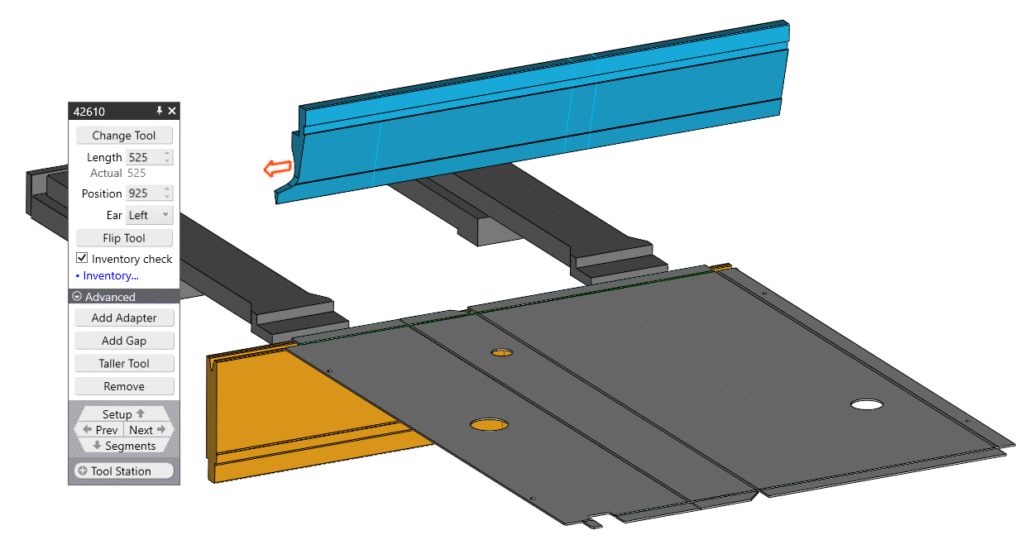
Manometri
Facendo clic e trascinando un tampone è possibile trascinarlo in un'altra posizione oppure si può usare la finestra di dialogo per digitare un valore. La finestra di dialogo ha opzioni come Auto-Place per trovare un punto adatto per riapplicare i riscontri, Copy to next per duplicare le posizioni attuali dei riscontri nella curva successiva e Flip part per cambiare l'orientamento di caricamento del pezzo nella macchina; inoltre è possibile utilizzare i pulsanti Prev e Next per scorrere le curve disponibili.
Strumenti
Gli utensili come i calibri possono essere facilmente modificati facendo semplicemente clic sull'utensile e selezionando un nuovo utensile dalla finestra di dialogo.
Strumento di modifica
Questo vale per punzoni, matrici e adattatori.
Lunghezza
Modificare la lunghezza dello strumento o fare clic sul bordo dello strumento e trascinarlo per modificarne le dimensioni.
Posizione
Impostare la posizione dello strumento o fare clic sullo strumento e trascinarlo in una nuova posizione.
Orecchio
Nessuno - Non utilizzare strumenti per le orecchie.
Sinistra - Applica uno strumento a orecchio a sinistra dell'impostazione degli strumenti.
Destra - Applica uno strumento a orecchio a destra dell'impostazione degli strumenti.
Entrambi - Applica gli strumenti della spiga a entrambi i lati dell'impostazione degli strumenti.
Auto - Lascia che sia il software a decidere.
Controllo dell'inventario
Questo costringerà ad utilizzare l'inventario quando si considera una soluzione.
Collegamento all'inventario
In questo modo viene visualizzato tutto l'inventario degli utensili.
